Όταν ένας φίλος σάς κοινοποιήσει συνδέσμους, εικόνες και άλλο περιεχόμενο μέσω της εφαρμογής «Μηνύματα» ![]() , μπορείτε εύκολα να βρείτε αυτά τα στοιχεία στην ενότητα «Σε κοινή χρήση με εσάς» στις υποστηριζόμενες εφαρμογές. Αυτό σάς επιτρέπει να προβάλετε το περιεχόμενο όταν σας βολεύει. Οι εφαρμογές που υποστηρίζουν την ενότητα «Σε κοινή χρήση με εσάς» περιλαμβάνουν τις Φωτογραφίες, το Safari, το News, τη Μουσική, το Podcasts και το TV.
, μπορείτε εύκολα να βρείτε αυτά τα στοιχεία στην ενότητα «Σε κοινή χρήση με εσάς» στις υποστηριζόμενες εφαρμογές. Αυτό σάς επιτρέπει να προβάλετε το περιεχόμενο όταν σας βολεύει. Οι εφαρμογές που υποστηρίζουν την ενότητα «Σε κοινή χρήση με εσάς» περιλαμβάνουν τις Φωτογραφίες, το Safari, το News, τη Μουσική, το Podcasts και το TV.
Σημείωση: Το περιεχόμενο εμφανίζεται στην ενότητα «Σε κοινή χρήση με εσάς» μόνο αν ο φίλος που σας το έστειλε βρίσκεται στις Επαφές σας. Για περισσότερες πληροφορίες, δείτε την ενότητα Δημιουργία επαφής.
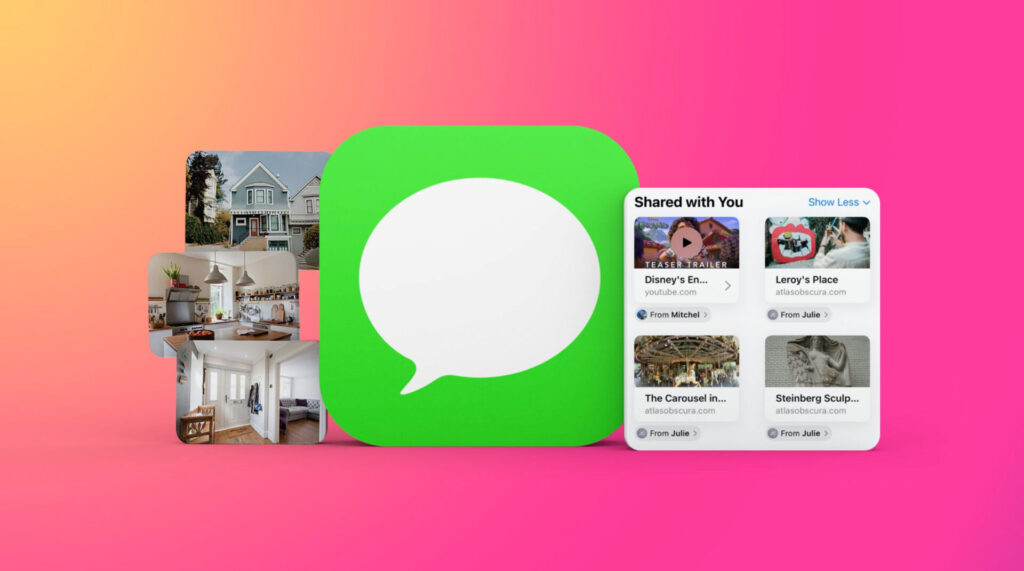
Κοινή χρήση περιεχομένου με φίλους
Για κοινή χρήση περιεχομένου από την εφαρμογή «Μηνύματα», επικολλήστε έναν σύνδεσμο στο μήνυμά σας ή αγγίξτε το ![]() για προσθήκη φωτογραφιών και μετά αγγίξτε το
για προσθήκη φωτογραφιών και μετά αγγίξτε το ![]() .
.
Για κοινή χρήση περιεχομένου από άλλη εφαρμογή (π.χ. Podcasts, News ή Μουσική), επιλέξτε το περιεχόμενο που θέλετε να μοιραστείτε, αγγίξτε το ![]() και μετά επιλέξτε «Μηνύματα».
και μετά επιλέξτε «Μηνύματα».
Δείτε τα στοιχεία που σας έχουν κοινοποιήσει οι φίλοι σας
Μπορείτε να δείτε τα στοιχεία που σας έχουν κοινοποιήσει οι φίλοι σας μέσω συζητήσεων στα Μηνύματα, ή να τα δείτε ανά πάσα στιγμή στις αντίστοιχες εφαρμογές.
- Φωτογραφίες: Αγγίξτε «Για εσάς» και μετά κάντε κύλιση μέχρι την ενότητα «Σε κοινή χρήση με εσάς».
- Safari: Αγγίξτε το πεδίο διεύθυνσης και μετά κάντε κύλιση προς τα πάνω μέχρι την ενότητα «Σε κοινή χρήση με εσάς».
- News: Αγγίξτε «Σε ακολούθηση» και μετά αγγίξτε «Σε κοινή χρήση με εσάς».
- Μουσική: Αγγίξτε «Ακρόαση» και μετά κάντε κύλιση μέχρι την ενότητα «Σε κοινή χρήση με εσάς».
- Podcast: Αγγίξτε «Ακρόαση» και μετά κάντε κύλιση μέχρι την ενότητα «Σε κοινή χρήση με εσάς».
- Apple TV: Αγγίξτε «Παρακολούθηση» και μετά κάντε κύλιση μέχρι την ενότητα «Σε κοινή χρήση με εσάς».
Το περιεχόμενο που σας έχει κοινοποιηθεί στο παρελθόν φέρει ένα κουμπί που υποδεικνύει ποιο άτομο το κοινοποίησε. Για να συνεχίσετε τη συζήτηση χωρίς να αποχωρήσετε από την εφαρμογή στην οποία βρίσκεστε, αγγίξτε την ετικέτα «Σε κοινή χρήση από» στο περιεχόμενο και απαντήστε στα Μηνύματα.
Καρφίτσωμα κοινοποιημένου περιεχομένου
Αν ένας φίλος σάς κοινοποιήσει περιεχόμενο που είναι ιδιαίτερα ενδιαφέρον, μπορείτε να το καρφιτσώσετε γρήγορα στα Μηνύματα και θα εμφανιστεί στην ενότητα «Σε κοινή χρήση με εσάς» των υποστηριζόμενων εφαρμογών, στην αναζήτηση Μηνυμάτων και στην προβολή «Λεπτομέρειες» της συζήτησης.
Στα Μηνύματα, αγγίξτε παρατεταμένα έναν σύνδεσμο και μετά αγγίξτε το ![]() .
.
Σημείωση: Οι φωτογραφίες μπορούν να αποθηκευτούν στη βιβλιοθήκη σας, αλλά δεν είναι δυνατό να τις καρφιτσώσετε.
Έλεγχος του κοινοποιημένου περιεχομένου που εμφανίζεται σε εφαρμογές
Μπορείτε να προσαρμόσετε τις ρυθμίσεις για να αποκρύψετε την ενότητα «Σε κοινή χρήση με εσάς» μιας εφαρμογής.
- Μεταβείτε στις «Ρυθμίσεις» > «Μηνύματα» > «Σε κοινή χρήση με εσάς».
- Απενεργοποιήστε την «Αυτόματη κοινοποίηση» ή απενεργοποιήστε τη ρύθμιση «Σε κοινή χρήση με εσάς» για μια συγκεκριμένη εφαρμογή.
Ακολουθήστε το AppleWorldHellas στο Google News για να ενημερώνεστε άμεσα για όλα τα νέα άρθρα! Όσοι χρησιμοποιείτε υπηρεσία RSS (π.χ. Feedly), μπορείτε να προσθέσετε το AppleWorldHellas στη λίστα σας με αντιγραφή και επικόλληση της διεύθυνσης https://appleworldhellas.com/feed
















